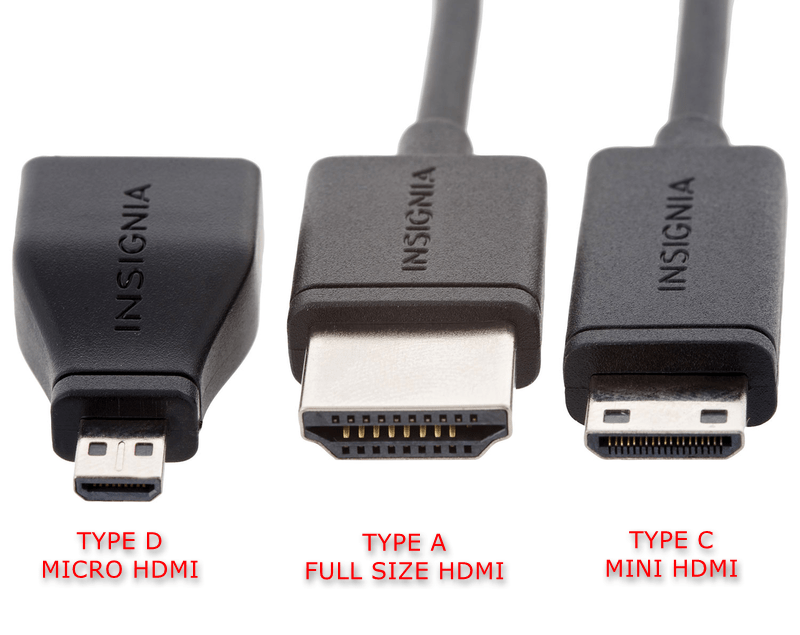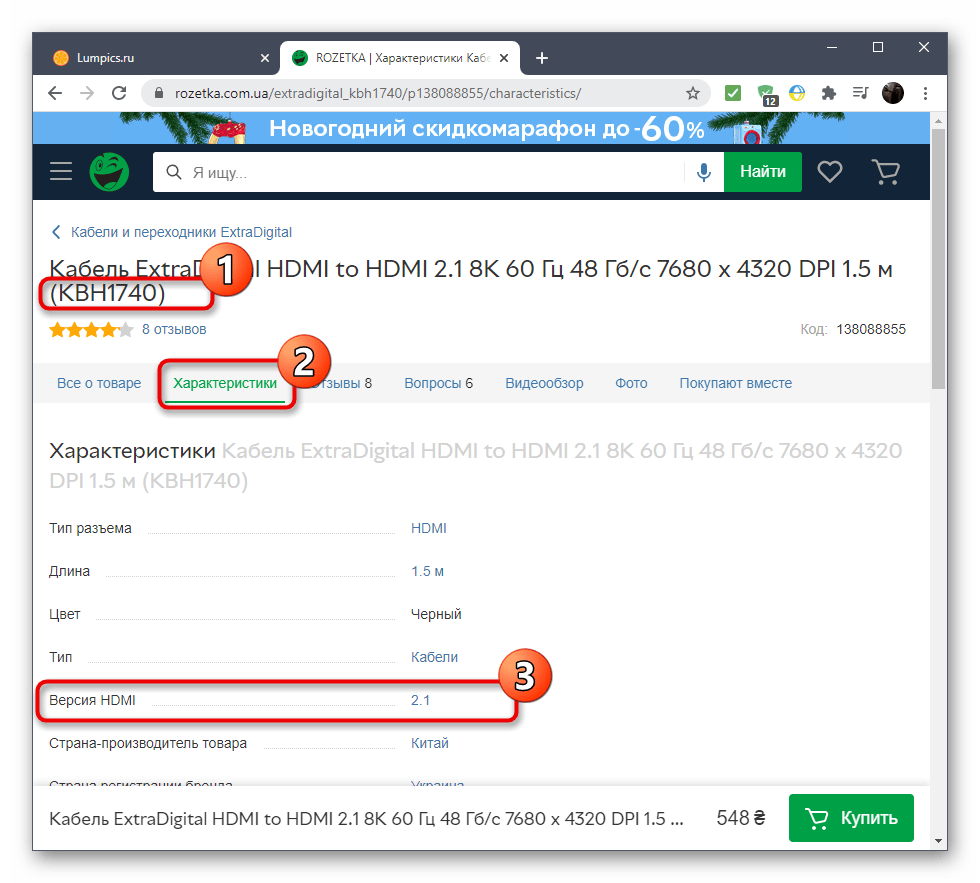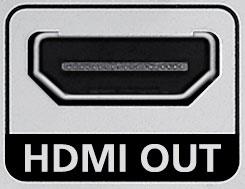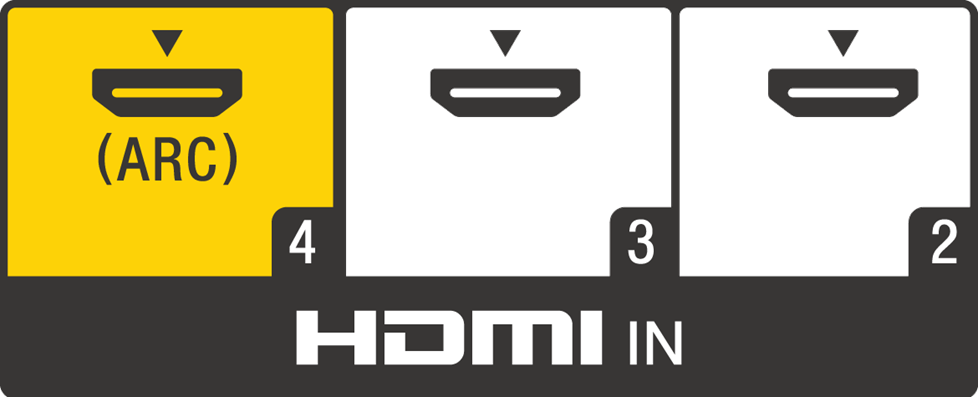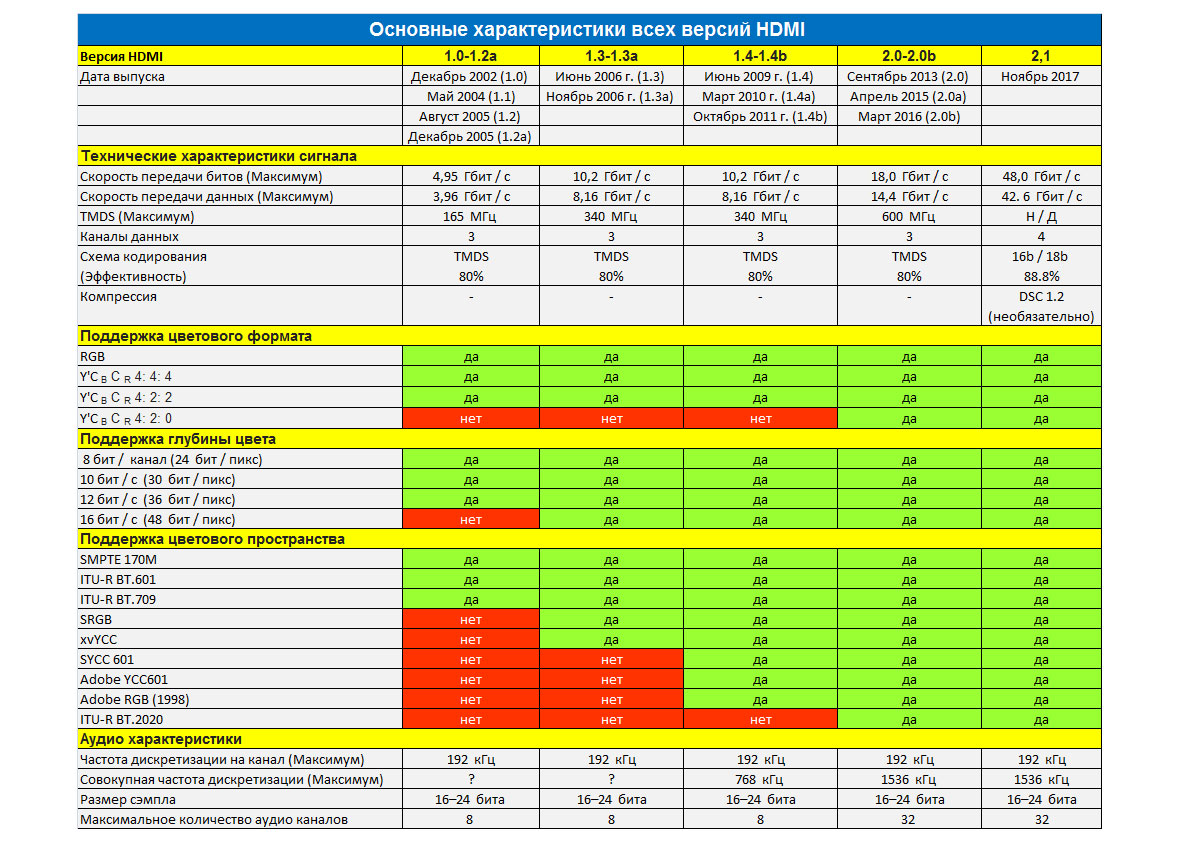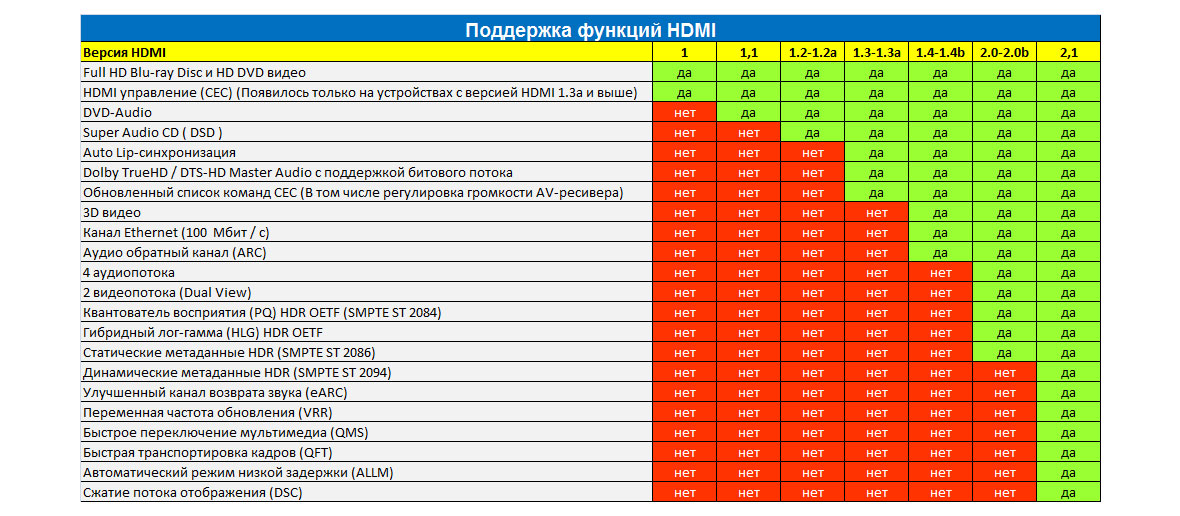как узнать какой hdmi кабель
Узнаем версию HDMI-кабеля
Разъем
В зависимости от типа разъема предназначение HDMI-кабеля будет разным. Понять, какой же формат кабеля у вас, можно не только по маркировке, но и визуально, если речь идет не о его версии, а именно о формате, что и требуется определить более часто.
Существует также HDMI Type E, предназначающийся для соединения девайсов с автомобильным медиацентром.
HDMI Type B, хоть и формально существует как спецификация для передачи данных в высоком разрешении, на практике никогда не использовался с момента его создания.
Версия выпуска
Определение версии выпуска HDMI-кабеля позволяет узнать, изображение в каком разрешении и герцовке он сможет передавать. Сейчас это уже почти не требуется, поскольку большинство кабелей имеет версию 2.0 или 2.1. Однако если вдруг узнать версию все-таки нужно, сделать это можно тремя разными методами.
Способ 1: Маркировка на коробке
По названию этого способа уже понятно, что реализовать его получится только в том случае, если сохранилась коробка от HDMI-кабеля. Обычно на ней есть маркер с обозначением версии или же она указывается прямо в названии так, как это показано на следующем изображении.
Способ 2: Надписи на самом кабеле
Наличие опознавательных надписей, обозначающих спецификацию кабеля, обязательно, поэтому их можно использовать для определения необходимой информации. Сейчас в большинстве случаев там указывается тип интерфейса (HDMI High Speed или любой другой), как это видно на фотографии ниже. О типе интерфейса мы поговорим в следующем разделе статьи, а для определения версии вам нужно полностью прочесть надпись и найти там соответствующие цифры.
Предупреждаем, что их там может и не быть, если указан уже тип интерфейса, поскольку сейчас избавляются от обозначения версии, отдавая приоритет первой характеристике. Если номер вы так и не нашли, приступайте к заключительному третьему способу.
Способ 3: Серийный номер кабеля
Каждому HDMI-кабелю присваивается серийный номер, по которому его можно отыскать в интернете. Сам серийный номер можно найти на коробке с проводом или он будет напечатан на его покрытии, что встречается реже. Далее остается ввести полученную информацию в поисковик и перейти в любой интернет-магазин, продающий товар с точно таким же серийным номером. В характеристиках вы должны обнаружить пункт, отвечающий за версию кабеля, что и позволяет отыскать необходимый параметр.
Тип интерфейса
Выше мы уже упомянули, что чаще всего вместо версии сейчас указывают тип интерфейса HDMI-кабеля, по которому и определяется его совместимость с тем или иным разрешением экрана и частотой обновления кадров. Приведенные выше Способ 2 и Способ 3 точно так же работают и в этом случае, а при осмотре коробки, как это было показано в Способ 1, вам нужно найти обозначение одного из типов интерфейса, о которых мы расскажем далее, кратко описав их характеристики.
Определите тип интерфейса, чтобы найти решение проблемы, если вдруг изображение не выводится на определенных устройствах, или получить другие сведения, ради чего и затевалась эта задача. В завершение отметим, что кабели HDMI с пометкой «Ethernet» могут служить для подключения к интернету, заменяя стандартный сетевой кабель.
Помимо этой статьи, на сайте еще 12232 инструкций.
Добавьте сайт Lumpics.ru в закладки (CTRL+D) и мы точно еще пригодимся вам.
Отблагодарите автора, поделитесь статьей в социальных сетях.
Несколько способов узнать какая версия HDMI у кабеля
Здравствуйте, дорогие читатели! Сегодня разберем, как узнать версию HDMI кабеля. Эта инструкция будет короткой, так как способов не слишком много.
Немного о современных HDMI шнурах
Чтобы упростить жизнь рядовым пользователям, сегодня промышленность свела все разнообразие рассматриваемых шнуров к 5 пяти основным типам: обычный или скоростной, каждый из которых может поддерживать Ethernet соединение или нет. 5‑й тип узкоспециализированный и применяется автомобилистами для подключения электроники в машине.
Все! Каждый из шнуров, которые можно найти в продаже, относится к одному из этих типов. Еще они могут различаться по версии поддерживаемого протокола. 1.3 передает картинку размером Full HD, но не передает звука. 1.4 может еще передавать и звук.
2.0 рационально использовать в домашнем кинотеатре или мультимедийном центре. Для нужд пользователя компьютера достаточно модели 1.3. Именно такая версия порта продолжает чаще всего использоваться на компьютере (на видеокарте или самой материнке), а также на ноутбуке.
Обратите внимание, что в Windows узнать вариацию провода невозможно, так как он является коммутирующим элементом и не распознается системой.
Рассмотрим несколько способов, как определить интересующие нас параметры.
Определяем тип кабеля по маркировке
На хорошем проводе, сделанном согласно стандарту, должна быть указана соответствующая маркировка — тип кабеля и поколение протокола.
Особенность нанесения надписи на изоляцию зависит от того, какая фирма его выпустила — это могут быть как буквы, нанесенные краской на резиновую оплетку, так и шильдик с соответствующей надписью.
Если же упаковка утеряна, а маркировка на самом кабеле не поддается расшифровке, можно воспользоваться Гуглом и найти изделие по модели или серийному номеру.
Интересующие подробности могут быть указаны как на сайте производителя, так и в интернет-магазине или маркетплейсе, например Яндекс Маркете.
Крайний вариант — обратиться к продавцу, у которого вы покупали провод. В обычном магазине могут только развести руками, а вот интернет-магазины обычно сохраняют историю покупок пользователя. По ней уже можно определить вариант изделия, и исходя из этого уточнить спецификацию.
Также для вас будут полезны публикация про виды разъемов HDMI и обзор что лучше — Displayport или HDMI. Буду признателен за репост этой записи в социальных сетях. До скорой встречи, дорогие читатели!
Как визуально отличить HDMI 1.4, 2.0 и 2.1
Забавно, но, по какой-то причине, на HDMI кабелях нет обозначений о версии, к которой они принадлежат. Вместо этого, HDMI провода усыпаны надписями, мало интересующими обычных людей, которые просто хотят подключить современную приставку типа Xbox series X к современному телевизору.
Лично у меня и правда сформировалась проблема — HDMI кабелей дохрена, но для получения нужных 120 кадров с расширенными функциями на приставке подходил только один — тот, что был в комплекте с приставкой :D. Но как его найти, когда все эти кабели перемешались и вообще сложно опознаваемы?
Визуальный осмотр HDMI кабелей разных версий
Из всего многообразия HDMI кабелей я выбрал 4 штуки, которые, видимо, принадлежат к разным поколениям.
Знающие люди, безусловно, уже поняли к какому из поколений принадлежит каждый из эти кабелей, но почему-то в интернете больше любят обсуждать характеристики этих кабелей, нежели способы их отличить. Ведь по факту все HDMI кабели совместимы с прошлыми версиями. То есть кабель версии 2.1 спокойно может работать с устройством, которое не поддерживает все его функции.
Так вот, визуальный осмотр, а так же физическое подключение к различным устройствам, дал такой результат:
Hdmi 1.4-2.0
Вряд ли вам когда-нибудь пригодится такой формат. Да, HDMI 2.0 позволяет воспроизводить 4к видео и обладает большей пропускной способностью, нежели 1.4. Будем честны. Данный формат подойдёт всем людям, использующим HDMI приставки и игровые приставки старого поколения. Пропускной способности этих кабелей с головой хватает для покрытия нужд большинства. Отличить 1.4 от 2.0 мне не удалось. Они оба имеют маркировку Hight Speed, и оба могут сопровождаться надписями типа «ethernet», «Hec» и тд.
Если на вашем кабеле нет маркировки Hight Speed, то у вас кабель из прошлого, прост первые версии HDMI. Если же маркировка есть, то, независимо от наличия других маркировок, это может быть как 1.4, так и 2.0, но разница между ними в бытовом применении в любом случае несущественна.
Hdmi 2.1
Это — Hdmi 2.1, обозначается он гравировкой Ultra Hight Speed, и именно он необходим всем владельцам приставок PS5 и Xbox Series X. Помимо кабеля, понятное дело, вам потребуется телевизор с поддержкой HDMI 2.1. Лично я выбрал этот телек, взамен своему прошлому. Разница, скажу я вам, существенна, особенно в плане задержки отклика геймпада. Мало того, что этот телек позволил на многих играх включить переменную частоту кадров, так ещё и нехило прокачал ощущения от игр, даже старых. Не знаю, что там на PS5, но у меня на Xbox Series X в большинстве игр не только вырос FPS, но ещё я потерял разницу между игрой на ПК в плане управления, наконец то нет ощущения того, что ты плаваешь в бассейне с флегмой. Как вообще приставочники раньше играли в игры? Ну, я конечно же имею ввиду поколение PS3-4, ибо на Ps1-2 и Xbox-xbox360 таких косяков с телеками не было. Возможно потому, что мы играли на аналоговых телевизорах) хз.
Послесловие
Я не могу понять, почему бы самим конструкторам HDMI кабелей не писать на кабеле версию. Это бы упростило жизнь обычным гражданам, ведь HDMI существует уже очень много лет.
В послесловии хотелось бы обозначить послание ПК-игрокам, которые считают, что 2.1 кабель, способный передавать 120 Гц, прекрасно способен заменить им консоль при подключении ПК к телевизору. Увы и ах, это не так. Сколько бы FPS не выдавала ваша видеокарта, телевизор чаще всего попросту не предназначен для правильного вывода изображения с ПК, а потому вас будет бесить задержка ввода/вывода изображения. Вы можете подключать свой ПК каким угодно кабелем, задержка в управлении всегда будет на уровне задержки самого телевизора, а там, в отличии от мониторов, задержка как правило не 1 мс, и не 5 мс, а чаще всего все 15-50 мс. Передавать изображение с ПК на телевизор конечно же можно, но играть в таком режиме в какие-то более менее активные игры попросту больно. А потому, если вы вдруг решили подключить ПК к телевизору через HDMI для игр, лучше забудьте.
Ну либо играйте в игры без активной механики, типа Disgaea или Final Fantasy. Лично мне только в таких играх удалось получить удовольствие от игры с ПК на ТВ. Приставкам проще, видимо они используют какой то другой кодек для вывода изображений, к тому же там зачастую FPS не превышает 30. Если, конечно, не брать Xbox, на нём всегда частота кадров была куда выше нежели у сонибоев.
Как выбрать HDMI кабель для телевизора
Содержание:
Качество цифрового телевидения зависит от провода, по которому проходит сигнал. Оптимальным вариантом для сохранения высокого разрешения и чистого звука является HDMI кабель. Им можно соединить приставку, персональный компьютер, ноутбук и цифровое телевидение. Он занимает намного меньше места, чем классические тюльпаны. И подключается просто – нужно вставить разъем в соответствующий порт. Об особенностях интерфейса HDMI, разновидносятх кабеля и критериях его выбора рассмотрим подробнее в статье.
Общие особенности кабеля
High Definition Multimedia Interface или HDMI – провод для цифровой передачи высококачественного звука и видеоматериала. Он сразу передает оба сигнала, поэтому дополнительных проводов не потребуется. Подключать через него намного проще. Не надо, как в варианте с тюльпанами, искать отдельные входы для каждого цвета разъема.
Разработан и выпущен первых HDMI кабель шестью крупными известными брендами: Хитачи, Панасоник, Филипс, Silicon Image, Сони и Toshiba. Создавался для передачи цифрового сигнала без потери качества изображения. Современные версии HDMI 2.0 и 2.1 способны транслировать видео с разрешением в 4К. Ими подключают Blu-ray к ТВ, а также игровые приставки Xbox 360, Play Station.
В продаже встречается HDMI кабели с протоколами от 1.4 до 2.1. Первые потипы с инцексами 1.0, 1.3 уже не используются. Они не обеспечивают должного качества, не поддерживают формат Full HD.
Немного истории
Первый интерфейс мультимедийного подключения появился в 2002 году. У него была индексация 1.0. Поддерживал только двухканальный звук с частотой до 165 МГц и битрейт (предельная скорость передачи сведений) до 4,9 Гбит в секунду.
В 2004 году вышло обновление – появился кабель HDMI 1.1. Он уже оснащен шестиканальным звуком. Предназначался для акустики 5.1 на DVD плеерах. В 2005 появился формат 1.2. Новинка уже поддерживала систему Super Audio CD. Обновленная версия уже применялась для подключения ПК.
После обновления протокола до индекса 1.2а вышли более строгие форматы сертификации к кабельной продукции. Поэтому версия 1.3 увеличила пропускную способность до 340 МГц. Скорость также увеличилась в несколько раз – до 10,2 Гбит/сек. Именно это новшество позволило воспроизводить видео в формате 3D. Появилась поддержка 10-, 12-, 16-битного цвета. Все предыдущие варианты кабеля могли поддерживать цветность только до 8 бит.
Мини-разъем для подключения HDMI к портативным устройствам (смартфонам, планшетам) появилась в 2006 году.
Современные версии
HDMI провод версии 1.4 появился в 2009 году. Он продается в современных магазинах цифровой техники. К его отличительным особенностям относят:
Именно с этой версии началась «жизнь» кабелей HDMI с Ethernet – с подключением к Интернету. А также возможность воспроизведения музыки формата FLAC и аналогичных ему.
Обновленный индекс 2.0
Новый HDMI кабель с возможностью передачи 4k изображения. Он поступил в продажу в 2013 г. Такой провод справляется со всеми задачами передачи высококачественного видео и звука. Скорость передачи информации достигла 18 Гбит в секунду. А частота смены кадров дошла до 60. Аудиозвук стал транслироваться через 32 канала.
В 2015 году разработчики обновили формат до 2.0а. Протокол стал поддерживать технологию High Dynamic Range. Именно эта особенность позволила передавать цифровое изображение, видео с предельно четкой детализацией.
HDMI 2.1
Это последняя разработка провода Ашдимиай. С его помощью поддерживается новый формат видеоматериала с разрешением в 8К, частотой до 60 Гц (до 120 Гц для видео 4К). Его широко используют в коммерческих, промышленных целях и в специализированных аудио-видео системах с разрешением до 10К.
Важно! Все версии кабеля обратно совместимы. То есть если у вас техника, поддерживающая протокол HDMI 1.3, то к ней можно подключать варианты с индексом до 2.0.
Устройство HDMI провода
Кабели версии 1.1 имеют по 19 жил в полиэтиленовой изоляции. 15 из них собраны в 5 пучков по три провода. Еще 4 провода расположены отдельно. Каждый из пучков дополнительно спрятан в экранирующую фольгу и покрыт слоем изоляции. Все провода спрятаны в общую изоляционную систему, поверх которой расположена фольга с четырехслойной металлической оплеткой.
Такая конструкция защищает передачу сигнала от воздействия электромагнитных помех. Все провода со слоем изоляции упакованы в одну общую оболочку, сделанную из ПВХ. В более дорогих вариантах кабеля внешний слой выполнен из нейлона.
Ряд моделей имеют ферритовые кольца, устраняющие высокочастотные помехи. Все виды HDMI проводов имеют круглое сечение. Для длинной прокладки проводов используются специальные плоские версии. Они легче прокладываются по стенам, полу или другим поверхностям.
При выборе HDMI провода важно обращать внимание на целостность внешней оболочки. А также на отсутствие загибов, переломов. Такие факторы влияют на состояние всех 19 проводов.
Сферы применения
Через современные виды HDMI кабелей передается цифровой сигнал и Интернет, поэтому он применяется чаще всего для решения следующих задач:
Через HDMI mini можно присоединять мобильные телефоны, планшеты к компьютеру или ТВ. Благодаря способности передавать фильмы с качеством Full HD и защите от копирования передаваемой информации провода ХДМИ чаще всего применяются для присоединения различной бытовой техники.
Разновидности HDMI кабеля
В спецификации кабеля HDMI прописано 5 подтипов: Стандарт, High Speed, Стандарт с Ethernet, High Speed with Ethernet, Standart Automotive. Все они обладают своими особенностями и показателями качества передачи звука, картинки, видео.
Standard
HDMI шнур данной версии передает хорошее качество изображения с разрешением HD (720p) и Full HD (1080i). Применяется для соединения бытовой техники с параметрами: DVD, спутниковая приставка, плазменные, ЖК и LED экраны.
По цене это самый доступный вариант, отличающийся следующими характеристиками:
По сути, эти технические параметры нужны только специалистам. Рядовой пользователь просто смотрит на инструкцию к телевизору, где написано, какая версия HDMI кабеля подходит. Узнать ее можно у продавца в магазине или прочесть на самом проводе. Производитель обязан наносить маркировку на каждый тип кабельной продукции.
High Speed
Высокоскоростной вариант с поддержкой почти всех известных видеоформатов, включая Deep Color и 3D. К основным параметрам кабеля относят:
В данной серии кабеля реализована поддержка реверсивного звукового канала. Она отвечает за трансляцию чистого звука без вспомогательных проводов. В домашних условиях такой шнур HDMI применяется для подключения ТВ или домашнего кинотеатра. Допустимое разрешение видеосигнала 4096х2160 пикселей.
Standard with Ethernet
Данная версия hd кабеля поддерживает передачу Интернета. Она по техническим параметрам не отличается от серии Стандарт, кроме скорости передачи трафика до 100 Мбит/сек. Функция скоростного подключения к глобальной сети достигается за счет технологии Ethernet. Помимо нее, кабель поддерживает реверсивный аудиоканал.
High Speed with Ethernet
Усовершенствованная версия предыдущего формата. По спецификации соответствует данным HDMI 1.4. Это универсальный вариант для подключения цифрового телевещания и скоростного интернет-трафика.
Automotive Standard
Особый вид провода, предназначенный для автомобильных медиасистем. Он применяется только для установки различной техники в автотранспорте. Классическая длина автокабеля – до 3-5 метров.
Чтобы узнать версию HDMI кабеля, можно посмотреть на боковые стороны провода. Но защитном резиновом коробе (обшивке) будут нанесены цифры и буквы. При покупке нового провода можно уточнить информацию у продавца в магазине.
Типы разъемов
Кабель ХДМИ оснащается различными разъемами, что упрощает подключение техники. Стандартными вариантами, которыми оснащаются провода от 1.4 и выше версии, считаются:
При необходимости можно приобрести адаптер. Переходники на другие типы кабелей снижают качество изображения. К примеру, если в телевизоре есть входы только для тюльпанов, то и итоговое разрешение видео будет, как у этого кабеля, а не как у HDMI.
Допустимая длина
Максимальная длина hdmi кабеля серии High Speed 2.0 – до 15 м или до 30 м. Секрет увеличения расстояния трансляции – в увеличении объема материала, то есть диаметра провода. При этом оптимальный параметр длины, чтобы транслировать изображение и звук без потери четкости, до 10 м.
В классических магазинах цифровой техники можно найти HDMI провода с параметром длины от 75 см до 10 метров. Приобретать слишком длинный кабель не стоит: запас будет мешаться корректному подключению. При появлении загибов и переломов испортиться качество трансляции или вовсе пропадет звук, картинка, видео.
Качество звукопередачи и трансляции видеофайлов также зависит от материала изготовления шнура. Стандартными вариантами считаются:
Важно! При прокладке шнура на расстояние более 15 метров обязательно применяются специальные усилители сигнала. Для подключения домашнего телевизора или кинотеатра они не требуются.
Как подключить HDMI провод к ТВ
Для подключения кабеля необходимо найти соответствующий разъем на боковой или задней панели телевизора. Чаще всего это широкий разъем в форме многоугольника. В большинстве моделей ТВ он подписан. Или можно найти в инструкции, где именно располагается вход HDMI.
Второй конец провода подключается к прибору. Это может быть музыкальный центр, ПК, цифровая приставка, игровая консоль.
Важно убедиться, чтобы кабель был не сильно натянут во время подключения, а сами разъемы вставлены в порты корректно. Длительность эксплуатации провода напрямую зависит от аккуратности пользователя.
Альтернатива HDMI кабелю
Подключать к телевизору приставку или спутниковое телевидение через ХДМИ провод можно только при наличии соответствующего входа. Определить, есть ли он в вашей модели ТВ можно по задней или боковой панели прибора. Или посмотреть инструкцию (паспорт) к устройству.
Когда не предусмотрен разъем HDMI, подключения приставки осуществляется через «тюльпаны», антенный вход. Если вы ищете вариант с таким же качеством передачи видео и звука, можно обратить внимание на следующие виды проводов:
При необходимости к проводу ХДМИ можно подключить переходник. Но он может снизить качество передачи звука и видео. Лучше выбирать тот вариант провода, который прописан в инструкции к телевизору.
Советы по выбору
HDMI кабель для телевизора, в первую очередь, выбирается по качеству транслируемого изображения. Если современный ТВ поддерживает все форматы, включая разрешение в 4К или 8К, то и проводник должен быть соответствующим – версии не ниже 2.0.
К остальным рекомендациям по выбору относят:
Перед покупкой внимательно осмотрите поверхность провода. Не должно быть заломов или загибов. Они пережимают внутренние провода и портят качество передачи.
Если сложно разобраться самостоятельно с выбором подходящего HDMI кабеля, обратитесь за помощью к продавцам-консультантам. Они есть во всех оффлайн магазинах и в интернет-компаниях.
Совет: До похода за покупкой стоит сфотографировать или записать параметры портов, которые есть в телевизоре. Это значительно ускорит поиск нужного провода с необходимыми для корректного подключения разъемами.
Руководство для покупки кабелей HDMI
Что нужно знать об эволюции от стандартных аудио/видео соединений к соединениям высокой чёткости
Коротко о главном
Кабели мультимедийного интерфейса высокой четкости (далее: HDMI) используются для подключения современных телевизоров с аудио/видео тюнерами, внешних тюнеров приема кабельного телевидения, медиа проигрывателей, а также проигрывателей Blu-ray. Они передают аудио и видео сигналы по одному и тому же кабелю, тем самым упрощая подключение. Не так просто выбрать правильный кабель HDMI. Кабели предыдущего поколения не поддерживают современные характеристики. Последняя версия кабелей HDMI 2.1 поддерживает разрешение до 10К и динамический HDR (расширенный динамический диапазон). В этой статье мы объясним разницу между разными версиями кабелей HDMI, включая самую последнюю версию кабеля: HDMI 2.1. Вы также узнаете какой кабель HDMI нужен для телевидения 4K TV. И, наконец, мы рассмотрим вопросы о реальном подключении кабелей HDMI, дадим решения и ответы.
А теперь подробно
Цифровые интерфейсы HDMI – это наилучший способ подключить к телевизорам и домашним кинотеатрам высокой четкости, оснащенным HDMI, компоненты высокого разрешения, каковыми являются плееры Blu-ray, игровые приставки PlayStation и Xbox 360, блоки приема спутникового HDTV и кабельного телевидения. На сегодняшний день, чаще всего, HDMI является единственным решением для цифрового HD подключения. Не смотря на то, что большинство телевизоров все еще оснащены компонентным входом, он практически исчез на плеерах Blu-ray. Производители оборудования постепенно отказываются от использования компонентного видео выхода. И теперь, после многих лет, производители дисков имеют опцию вставить «цифровой флаг» в диск Blu-ray, что ограничит разрешение компонентного видео до 480i. Это для тех, кому нравятся картинки высокой четкости. – А кому они не нравятся? – Вы непременно захотите подключение HDMI на своей аппаратуре.
HDMI – это правильный выбор для передачи видео сигналов HD и 4К Ultra HD. Он также способен поддерживать до 8 аудиоканалов высокого разрешения.
HDMI обладает уникальной способностью передавать через один кабель видеосигналы высокой четкости и многоканальные аудиосигналы, но у этого интерфейса есть и другие большие преимущества.
Картинка и звук высочайшего качества: соединения HDMI сохраняют аудио и видео сигналы в цифровом языке 1s и 0s, устраняя сниженное качество изображения и звука, вызванное цифроаналоговым и обратным преобразованием. HDMI поддерживает видео разрешение до 8K/10K, что важно для телевизоров 4K/8K и плееров Blu-ray. А звуковая способность HDMI поддерживает до 8 каналов 24 бит 192 кГц аудио очень высокого качества.
Способность передавать 3D видео: HDMI – единственное соединение, которое способно передавать 3D видео сигналы с таких компонентов как 3D Blu-ray плеер на ваш 3D телевизор.
Больше чем просто аудио и видео: стандартный разъем HDMI имеет 18 штырьков, которые передают не только аудио и видео данные, но также 2-стороннюю информацию по контролю и идентификации, действующий даже при минимальном напряжении. Кабели HDMI, отмеченные биркой “1.4” или более последних версий, могут также обеспечить интернет соединением между совместимыми устройствами.
Защита от копирования в промышленной эксплуатации: здесь, кажется, больше выгоды для владельцев киностудий, чем для потребителей, но напрямую влияет на количество и качество просматриваемого нами как сейчас, так и в будущем. Широкое применение HDMI должно удовлетворять большей частью запросы Голливуда для сильной защиты от копирования для устранения конфиденциальности. HDCP (защита цифрового широкополосного контента) присутствует практически на всех устройствах, оснащенных HDMI, хотя официально не является частью спецификации HDMI. Без HDCP как качество, так и количество высоко-четкого контента, предоставляемого потребителям, будет значительно ограниченным. Тем не менее, защита HDCP имеет свои отрицательные аспекты. Одна из ее функций “аутентифицировать” соединение между двумя компонентами через “цифровое рукопожатие” и проблемы, связанные с процессом такого рукопожатия, могут обернуться в результате потерей, или деградацией изображения, или звука.
Маленькие подсказки для выбора кабеля HDMI
В комплектацию некоторых компонентов уже включен кабель HDMI, но не во всех, поэтому лучше запланируйте покупку одного такого кабеля для подключения вашего аппарата для лучшего изображения и звука. Вы не увидите значительной разницы в качестве изображения среди разных кабелей HDMI. При передаче аналогового видео вы могли видеть на дисплее различную степень качества изображения, тогда как при цифровой передаче видео вы получаете четкое изображение, или не получаете его вовсе. Хотя порой, мы видели «вспышки» (искры) изображения из-за недостаточно качественного подключения HDMI.
Вы все еще хотите выбрать высококачественный кабель HDMI из-за длины или для установки в помещении. Кабели различаются по материалу, из которого они изготовлены, а также по методу изготовления. Некоторые предназначены производителем для поддержания максимального качества сигнала по всей длине кабеля. Некоторые пользователи сталкиваются с проблемой функциональной совместимости при установлении соединений HDMI, но это, почти никогда, не происходит по причине самого кабеля.
Для подключения внутри помещений и коммерческого использования понадобится кабель класса CL2 CL3/FT4 UL, такой как Key Digital.
Премиум программа сертификации кабеля HDMI
Высококачественные высокоскоростные кабели HDMI протестированы для обеспечения качества многофункционального контента 4K / Ultra-HD
Программа сертификации кабелей HDMI Premium™ включает в себя дополнительное и расширенное тестирование кабелей, а также программу аутентификации и проверки для высокоскоростных кабелей HDMI. Кабели протестированы на предмет поддержки полной полосы пропускания 18 Гбит / с из спецификации HDMI 2.0b с помощью теста EMI для проверки возможностей кабелей минимизировать помехи от беспроводных сигналов.
Программа разработана для того, чтобы дать конечным пользователям уверенность при покупке новых кабелей HDMI для их продуктов 4K / UltraHD, которые могут включать такие функции, как 4K @ 60 Гц, BT.2020 и HDR. Участники Премиальной программы сертификации могут рекламировать свои высокоскоростные HDMI-кабели, протестированные ATC, в качестве высокоскоростных HDMI-кабелей премиум-класса или высокоскоростных HDMI-кабелей премиум-класса с Ethernet, используя уникальный знак защиты от подделки на своих продуктах.
Участники
Зарегистрированные участники Премиальной программы сертификации HDMI-кабелей называются «HDMI Adopters» (HDMI последователи), только они имеют право на участие в программе. Эти Участники могут быть представлены как торговые марки на рынке или поставлять производителей, которые выходят на рынок со своими собственными торговыми марками. При сканировании этикетки Premium HDMI Cable Certification Label, в результатах будет отображаться название торговой марки, которое должно присутствовать на упаковке. Фото упаковки кабеля сертифицированного по программе Premium HDMI Cable Certification Program.
Полный список участников программы HDMI Cable Certification Program доступен на сайте hdmi.org
Доверьтесь кабелю с этикеткой
Сертификация гарантирует, что кабели являются подлинными и сертифицированы по всей цепочке поставок. На каждой отдельной упаковке кабеля должна быть размещена сертификационная этикетка HDMI-кабеля Premium. Каждая этикетка уникальна для каждой отдельной упаковки.
И только авторизованные производители HDMI, участвующие в этой специальной программе, могут заказывать этикетки через безопасную экстрасеть для участников HDMI сертификации.
Этикетка HDMI Cable Certification Program уникальна для каждой отдельной упаковки. Приложение HDMI для смартфона обеспечит быструю проверку подлинности.
Это единственная программа тестирования кабеля HDMI:
Развитие/эволюция стандарта
Версия HDMI указанная в описании устройства не гарантирует наличие строгого набора характеристик. Причина тому: возможности, указанные для каждой версии HDMI опциональны, а не обязательны. Каждый производитель вправе решать сам какими характеристиками HDMI оснащать ту ли иную аппаратуру. Иными словами, устройство версии 2.1 может поддерживать только часть функций этого стандарта, при этом производитель имеет право заявлять о поддержке HDMI версии 2.1
Нужно ли мне беспокоиться о совместимости между версиями HDMI?
Только, если вы работаете с компонентами, оснащенными последней версией HDMI – сейчас это 2.0а – и хотите использовать преимущества определенных новых характеристик из новой спецификации. Тем не менее, каждая новая версия HDMI совместима со старыми версиями, таким образом, компоненты, оснащенные старой и новой версией HDMI, могут работать вместе. То есть, если вы используете кабель 1.2 на аппаратуре 1.4, или кабель 1.4 на аппаратуре 1.1, вы получите прекрасную высоко-четкую картинку и звук.
Так в чем же разница между версиями HDMI? Взгляните на наше резюме об эволюции HDMI ниже:
HDMI 1.0: оригинальная спецификация поддерживала одноканальное цифровое аудио / видео соединение с полосой пропускания 165 МГц и максимальным битрейтом 4,9 Гбит / с (достаточное для видео 1080p). Только двухканальное аудио. Выпущен в декабре 2002 года.
HDMI 1.1: Добавлена многоканальная поддержка аудио для DVD-Audio (до 5.1 каналов). Выпущен в мае 2004 года.
HDMI 1.2: Добавлена поддержка многоканальных однобитных аудиоформатов, таких как SACD (Super Audio CD). Включена поддержка разъемов HDMI на персональных компьютерах. Требуемые дисплеи с HDMI 1.2 или новее для поддержки будущих низковольтных устройств. Выпущена в августе 2005 года.
HDMI 1.2a: Полностью определены функции электронного управления (CEC) и команды для функций дистанционного управления. Кабели большой длины производители должны предоставить для дополнительного тестирования для соответствия спецификации. Для того, чтобы устройство проходило тестирование 1.2a, все его разъемы HDMI требовали проверки и одобрения HDMI Licensing, LLC. Выпущен в декабре 2005 года.
Рассматриваете покупку 4K TV? Любой качественный кабель HDMI с надписью «high-speed» должен иметь возможность передавать 4K видеосигналы.(AudioQuest Chocolate на фото выше)
HDMI 1.4: добавлена возможность Ethernet. Если к вашей домашней сети подключено одно устройство HDMI 1.4, оно может использовать это соединение с другими устройствами HDMI 1.4, готовыми к Интернету, с помощью кабеля HDMI 1.4. Примечание. Начиная с 9/16 мы не знаем о каких-либо компонентах, поддерживающих Ethernet по HDMI. Также включена возможность отправки звука с тюнера вашего телевизора обратно на ваш ресивер домашнего кинотеатра. Входы HDMI с этой функцией ARC (Audio Return Channel) идеально подходят для людей, которые получают свои программы высокого разрешения в эфире с помощью антенны и хотят иметь возможность наслаждаться объемным звуком с помощью этих телепередач. Выпущена в мае 2009 года.
Стандартные HDMI-входы телевизора принимают видео- и аудиосигналы от источников, таких как проигрыватель Blu-ray. Если на вашем телевизоре есть вход HDMI с ARC (Audio Return Channel), он также может передавать звук от встроенного тюнера телевизора и веб-приложений обратно к ARC-совместимому аудио / видео ресиверу или звуковой панели через один кабель HDMI. Таким образом, вам не нужно подключать отдельный оптический аудиокабель для звука.
HDMI 2.0: повышенный максимальный битрейт до 18 Гбит / с для поддержки новых форматов, таких как видео высокой четкости 4K (3840 x 2160 пикселей) со скоростью до 60 кадров в секунду. (Спецификация 1.4 также поддерживает видео 4K, но только до 30 кадров в секунду.) HDMI 2.0 также поддерживает до 32 аудиоканалов, а также динамическую автоматическую синхронизацию губ и новые расширения для набора управления CEC. Выпущен в сентябре 2013 года.
HDMI 2.0a: Добавлена поддержка видеоизображения HDR (High Dynamic Range). HDR обеспечивает улучшенное качество изображения, обеспечивая более детальную детализацию как для темных, так и для ярких частей изображения. Информация HDR кодируется как дополнительные метаданные в HDR-контенте, такие как потоковое видео 4K от Netflix® или Ultra HD Blu-ray диски. HDMI 2.0a позволяет устройствам передавать и получать эти метаданные. Выпущен в апреле 2015 года.
HDMI 2.1 : Самое важное улучшение формата с момента создания! Увеличено разрешения видео и скорость обновления, включая 8K60Hz и 4K120Hz для захватывающего просмотра и гладкой детальности быстрых движений. Разрешение до 10K также поддерживаются для коммерческих AV систем, а также для промышленных и специальных применений.
Кабель Ultra High Speed HDMI поддерживает пропускную способность 48 ГБ для несжатого HDMI 2.1. Кабель также имеет очень низкое излучение EMI и обратно совместим с более ранними версиями спецификации HDMI и может использоваться с существующими устройствами HDMI.
eARC упрощает подключение, обеспечивает большую простоту использования и поддерживает самые продвинутые аудио форматы и высочайшего качества звука. Он обеспечит полную совместимость между аудиоустройствами и будущими продуктами HDMI 2.1.
Улучшенные функции обновления частоты обеспечивают дополнительный уровень плавного и бесшовного движение и переходов для игр, фильмов и видео. Они включают:
Режим автоматической малой задержки (ALLM) позволяет автоматически установить идеальную задержку, позволяя для плавного, без запаздывания и непрерывного просмотра и интерактивности.
Спецификация испытаний на соответствие требованиям стандарта HDMI 2.1 (CTS) будет опубликована поэтапно в течение 1-3 квартала 2018.
Нужно ли сейчас покупать новый кабель Ultra High Speed HDMI?
Да, но только если у вас есть 8К телевизор и вы планируете смотреть 8К контент, который пока доступен лишь на мощных компьютерах. Во всех остальных случаях за исключением разрешения 4К со скоростью более 60 кадров в секунду, которого тоже пока нет, существующих* HDMI кабелей достаточно.
Подробнее о формате HDMI 2.1 и новых кабелях читайте в статье HDMI 2.1: всё что нужно знать
Нужен ли мне специальный HDMI кабель совместимый с HDMI 2.1?
Нужен ли мне специальный HDMI кабель «совместимый с 4К»?
В зависимости от того насколько хороши и насколько стары ваши HDMI кабели, может быть необходимо обновить кабели «совместимые с 4К». Обычно кабели HDMI используют всю свою способность передачи данных по максимуму, и для обработки видео сигналов 4К/60Гц, характеристика HDMI 2.0 увеличилась до максимальной возможности от 10.2Gbps до 18 Gbps. Нынешние кабели HDMI, обозначенные как «высокоскоростные» способны обрабатывать увеличенный диапазон сигналов 4К при длине до 8 метров. Если вам нужен кабель подлиннее, мы рекомендуем «активный» тип HDMI кабеля например оптоволоконный HDMI кабель или активный HDMI с поддержкой 4К (Обратите внимание, что такой кабель имеет направленность. При подключении смотрите обозначения на кабеле.)
Вопросы по подключению HDMI, решения и ответы.
Различные версии HDMI могут привести к некоторым проблемам функциональной совместимости, например, вы, в принципе, не сможете получить характеристики HDMI 1.4 при использовании аппаратуры и кабелей, не являющихся версиями 1.4.
Также некоторые проблемы могут возникнуть по вине производителя, который недостаточно или неправильно выполнил технологию изготовления. С проблемой несовместимости можно также столкнуться при цифровом «рукопожатии» кода защиты от копирования HDCP и компонентами, соединенными с HDMI, особенно при подключении через AV-ресивер, оснащенный HDMI в домашнем кинотеатре. При обнаружении таких проблем, группа стандартов HDMI связывается с производителем и требует решения вопроса. В некоторых случаях продукт может быть отозван.
Кроме инициирующего «рукопожатия» существуют другие причины несовместимости между компонентами. В начале статьи я упоминал, что HDMI поддерживает двустороннюю связь между источником видео и телевизором. Часть такой цифровой связи называется EDID (расширенные данные идентификации дисплея), эти данные и раскрывают возможности телевизора для источника-компонента. Информация EDID обычно содержит имя производителя, тип продукта, разрешение экрана, глубину цвета. Благодаря EDID два аппарата не только общаются между собой, но и знают с кем общаются. Все это дает возможность авто-конфигурации, которая упрощает процесс настройки.
Помня обо всем этом, мы приведем наиболее часто задаваемые нашими клиентами вопросы по подключению HDMI, а также возможные решения и ответы:
Работа HDMI на длинных расстояниях
Нам очень часто звонят по поводу работы длинных HDMI кабелей в домашних и промышленных аудио/видео системах. Одно из новейших и наилучших решений – это волоконно-оптические кабели HDMI скоростной технологии. Эти высокотехнологичные кабели передают превосходное качество изображения и звука, включая такие контенты как 4К и 3D, на расстоянии до 300 метров, что значительно превышает обычные медные кабели. Скоростные кабели работают преобразовывая электрические данные HDMI в оптические кабели внутри оптико-волоконных соединителей HDMI. Сигналы преобразуются обратно в электрический поток данных HDMI на соединении с вашим телевизором или проектором. Так как кабель волоконный, никакой потери сигнала не происходит даже на длительных расстояниях, при этом он не реагирует на интерференции других приборов, беспроводных устройств и компьютеров.
Получение характеристик HDMI 1.4
Нет обратного звукового канала (ARC) от телевизора на AV-ресивер
Проверьте оснащены ли оба и телевизор и AV-ресивер домашнего кинотеатра компонентами HDMI 1.4, и что они оба поддерживают реверсивный звуковой канал (ARC). Это может вас удивить, но большинство телевизоров с входами HDMI 1.4 поддерживают реверсивный звуковой канал только на одном из этих входов. Далее, убедитесь, что используете кабель HDMI 1.3 или 1.4. (Немного запутанно, но аппаратура версии 1.3 и ниже не поддерживает характеристики новой версии HDMI 1.4; однако, кабели HDMI 1.3 поддерживают некоторые из них, а именно реверсивный звуковой канал.)
HDMI и 3D телевидение
Когда я включаю плеер 3D Blu-ray посмотреть фильм, дисплей телевизора гаснет.
Похоже, проблема в том, что один из компонентов вашей системы не поддерживает 3D видео. Например, если вы пытаетесь посмотреть фильм через плеер 3D Blu-ray на телевизоре, который не отображает 3D, телевизор не знает что делать с сигналом, и его дисплей гаснет.
То же может произойти, если вы пытаетесь передать видео сигнал через плеер 3D Blu-ray на AV-ресивер домашнего кинотеатра, который не поддерживает 3D. AV-ресивер не в состоянии передать 3D видео на ваш телевизор, и на экране будет пусто.
Когда вы вставляете диск Blu-ray, многие плееры 3D Blu-ray требуют вашего выбора между 2D и 3D. Если вы выбираете 3D, плеер переключается в режим 3D, у вас очень мало времени подтвердить выбор. Если вы не подтверждаете, плеер полагает, что вы не можете увидеть изображение, и возвращается назад к 2D.
Когда я пытаюсь посмотреть обычный фильм 2D, экран моего 3D телевизора гаснет.
Если ваш телевизор настроен только на 3D видео, он не будет принимать обычный сигнал 2D. Войдите в меню дисплея телевизора, выберите “AUTO” (или что-то похожее), что даст команду дисплею телевизора принимать входящие сигналы 2D или 3D, а не только 3D.
Общие вопросы «рукопожатия» HDMI
Нет звука и картинки при использовании HDMI с плеера DVD на телевизор
Некоторые видео компоненты поступают с завода с выключенной настройкой выхода HDMI. Вы можете включить ее через меню настроек, или, в некоторых случаях, нажав на кнопку HDMI, которая находится на фронтальной панели или пульте.
Нет звука при использовании входа HDTV HDMI
В большинстве телевизорах отсутствует встроенный декодированный звук Dolby Digital и объемный DTS surround, и может проигрывать только 2-канальный аудио. Но многие видео компоненты, оснащенные HDMI, выпускаются с заводов, с уже установленной характеристикой пересылать мультиканальное аудио. Обычно изменив аудио настройку компонента на «2-канальный (РСМ)», вы решите проблему.
Нет изображения при подключении кабельного блока на HDTV
Обычно это происходит по вине кабельного блока, так как некоторые поставщики кабелей, возможно, не модернизируют оборудование покупателей новым программным обеспечением и кабельными блоками, которые бы полностью соответствовали телевизорам, оснащенным HDMI и аудио/видео ресиверам. Покупатели должны сообщать о проблемах местным поставщикам кабелей. Таким образом, при возникновении вопросов подключения HDMI, одним из эффективных решений является использование соединений видео компонентов и коаксиальных цифровых аудио соединений.
При использовании HDMI соединений на дисплее нет субтитров
К сожалению, спецификация HDMI не включает необходимости для выполнения передачи субтитровых данных. Поэтому, если вы подключаете такой компонент, как HD кабель или спутниковый ресивер, или плеер DVD/Blu-ray к вашему HDTV с помощью HDMI, вы не увидите субтитров. Если же вы хотите видеть субтитры с вашего кабеля или спутникового блока, используйте видео соединение компонента, вы получите и субтитры, и высоко четкое изображение.
Косвенной проблемой может также быть то, что большинство дисков DVD и Blu-ray просто не кодированы субтитрами, и субтитрами, совместимыми с HDMI. Фактически растущее количество поставщиков контента используют определённый вид титрирования, а именно «Субтитры для глухих и слабослышащих», помогающие людям с ограниченным слухом. Даже если не все диски прописаны субтитрами, обычно все DVD и Blu-ray плееры способны декодировать субтитры, если они есть.
Нет многоканального аудио при подключении аудио/видео AV-ресивера к видеоисточнику и HDTV.
Мы уже упоминали о двустороннем интеллекте HDMI, связывающий компоненты, но иногда это вливается в проблему подключения системы. Обычно на дисплее отображается видео и аудио возможности видеоисточника. Фактически все телевизоры ограничены 2-канальным аудио воспроизведением*. Так как большинство аудио/видео ресиверов используют «повторяющимся» типом выключателя HDMI, AV-ресивер просто передает 2-канальную информацию источнику, в отличии от возможностей многоканального ресивера. Таким образом, плеер отправляет только 2-канальное аудио АВ-ресиверу, а не высококачественный объемный звук.
Одним из простых решений возможно станет просто использовать отдельный оптический или коаксиальный кабель для аудио. К сожалению, большинство компонентов, оснащенных HDMI, предназначены отключать цифровые аудио выходы при использовании выхода HDMI. Мы обнаружили, что некоторые модели делают это, а некоторые нет (даже те, что произведены одним брендом), и, заходя вперед, мы надеемся увидеть больше моделей, отключающих цифровые аудио выходы.
Еще один вопрос с HDMI звуком, связанный с AV-ресивером: некоторые устаревшие AV-ресиверы, оснащенные HDMI, не предназначены для передачи аудио через HDMI соединения, они выполняют только пропускание видео. Для получения многоканального аудио с таких АВ-ресиверов вам необходимо подключить оптический или коаксиальный цифровой кабель от источника видео к ресиверу. Всего несколько AV-ресиверов начального уровня все еще имеют такое ограничение, это нужно просто знать.
Торговые марки Premium HDMI Cable Certification Program, Premium High Speed HDMI Cable, Premium High Speed HDMI Cable with Ethernet, этикетка Premium HDMI Cable, и логотип Premium HDMI Cable являются товарными знаками или зарегистрированными товарными знаками HDMI Licensing Administrator, Inc.
*По состоянию на 2019 год.